Pentru cei mai experimentați utilizatori Adobe Photoshop, nu este nimic mai ușor decât deschiderea oricărei imagini în program. Cu toate acestea, pentru utilizatorii începători ai programului, chiar și această acțiune simplă poate fi o problemă. Pentru a începe să lucrați cu orice fișier vizual în Photoshop, mai întâi de toate, trebuie să deschideți acest fișier - și pentru a face acest lucru, stăpâniți abilitatea simplă de a deschide orice fișier în Photoshop, despre care veți citi în acest articol.
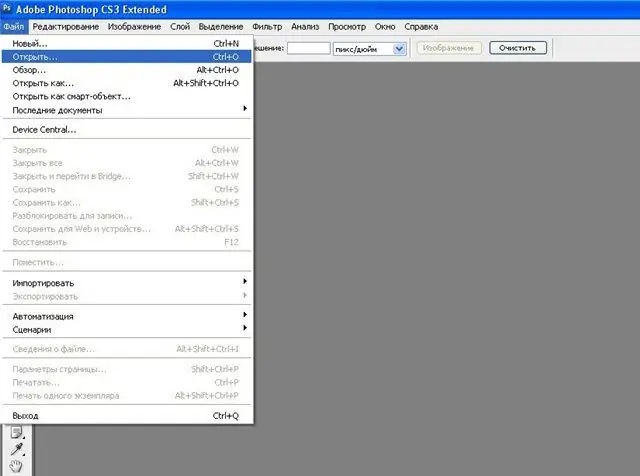
Instrucțiuni
Pasul 1
Deschideți Photoshop și găsiți butonul din stânga „Fișier” în bara de meniu de sus. Faceți clic pe acesta și în meniul care se deschide, selectați secțiunea „Deschideți”.
Pasul 2
Va apărea o fereastră Windows Explorer, în care trebuie să selectați fotografia dorită. Deschideți folderul de pe unul dintre hard disk-urile dvs. care conține fișierele de care aveți nevoie folosind o linie de explorare.
Pasul 3
În funcție de câte fișiere se află în directorul care conține fotografia dorită, în secțiunea „Vizualizare”, selectați stilul adecvat pentru afișarea ordinii fișierelor în folderul Explorer. Le puteți afișa sub formă de tabel și listă, precum și miniaturi de pagină, permițându-vă să vedeți fotografia în fereastra de previzualizare.
Pasul 4
Pentru a accelera căutarea unei fotografii și pentru a restrânge căutarea în director, în linia Format fișier, indicați că căutați doar imagini (de exemplu, jpeg). Toate celelalte formate (documente text, aplicații, comenzi rapide etc.) nu vor fi afișate și nu vor interfera cu căutarea.
Pasul 5
De asemenea, puteți seta un filtru pentru orice alt format - de exemplu, căutați numai fișiere video sau numai fișiere Adobe Photoshop în format psd. Selectați o fotografie potrivită din listă și faceți dublu clic pe ea cu butonul stâng al mouse-ului sau apăsați Enter.
Pasul 6
Dacă selectați din greșeală fișierul greșit, faceți clic pe „Anulare” și repetați procedura de deschidere a fotografiei. Un alt mod foarte simplu de a încărca o fotografie este să trageți și să fixați pur și simplu fișierul în fereastra deschisă a programului cu butonul stâng al mouse-ului.
Pasul 7
După ce fotografia este încărcată în program, o puteți edita și procesa.






